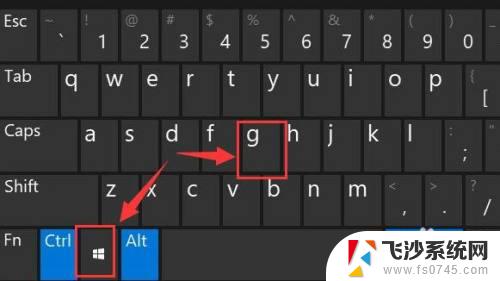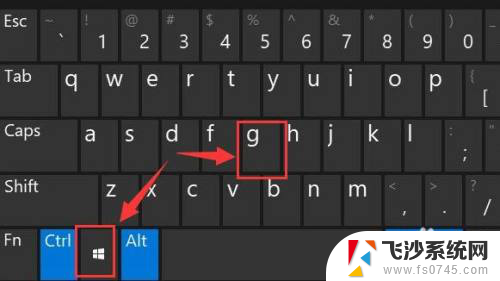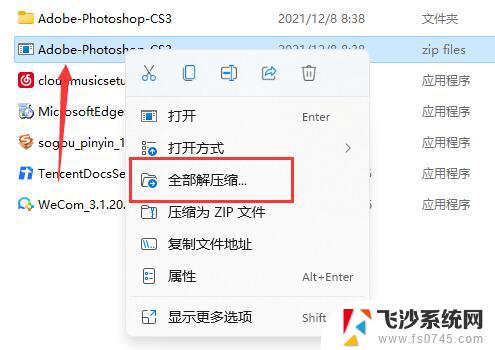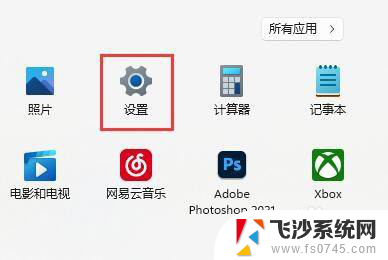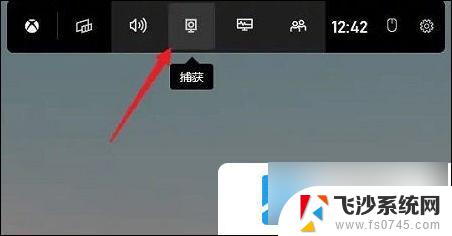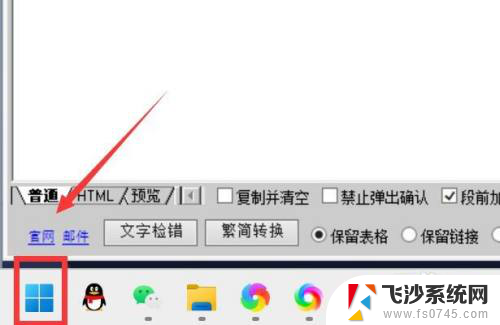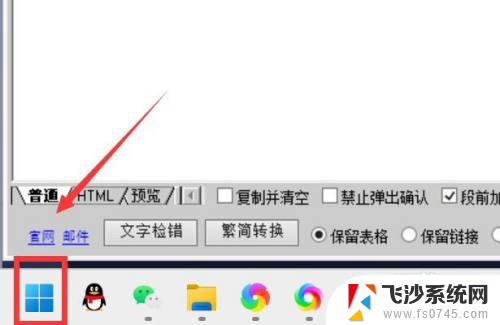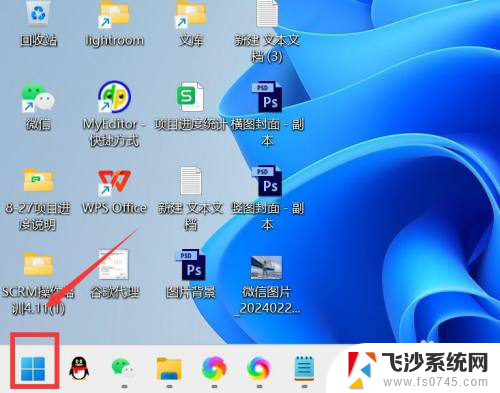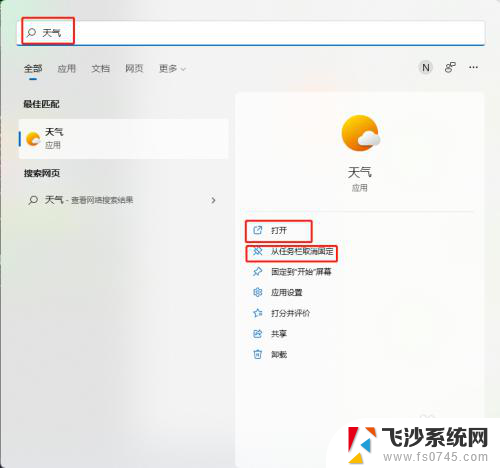笔记本win11有自带的录屏吗 win11系统自带录屏功能怎么使用
更新时间:2023-12-03 16:47:50作者:xtliu
随着科技的不断发展,操作系统的功能也愈发强大,最新推出的Windows 11系统备受关注,其中一项备受期待的功能就是自带录屏功能。众所周知录屏在如今的社交媒体和网络平台上变得越来越流行,因此这一功能的加入无疑为用户提供了更多便利。在Windows 11系统中,是否真的有自带的录屏功能呢?如果有的话,又应该如何使用呢?让我们一起来探索一下吧。
操作方法:
1.首先按下快捷键“win+g”就可以打开win11自带的录屏工具。

2.打开后,点击上方的捕获按钮,如图所示。
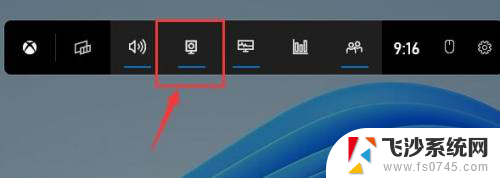
3.接着会在左上角弹出捕获窗口,点击如图所示的按钮就可以开始录屏了。
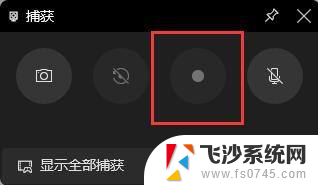
4.如果我们使用上面方法没有办法打开录制窗口。
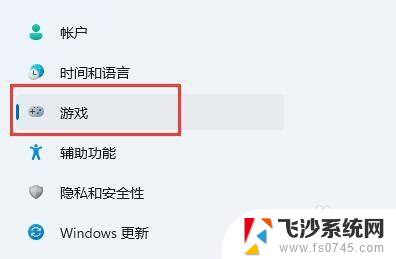
5.那么可以进入系统设置,在左侧边栏中进入“游戏”
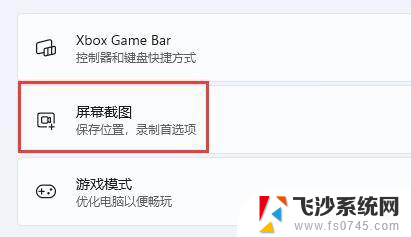
6.在右边进入“屏幕截图”选项。在其中就可以开启屏幕录制功能了。
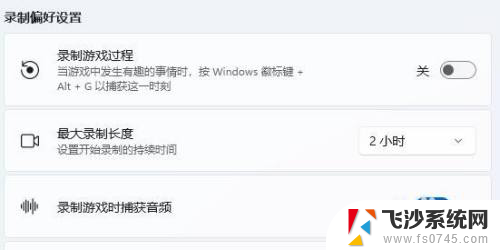
以上就是笔记本Win11是否有内置的录屏功能的全部内容,如果有需要的用户可以按照以上步骤进行操作,希望对大家有所帮助。